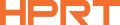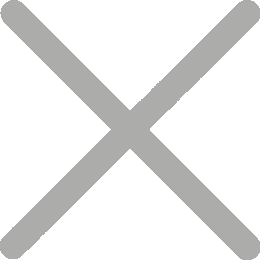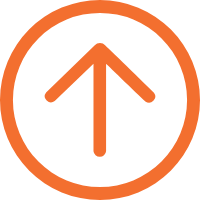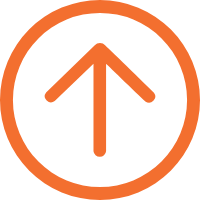Excelでバーコードスキャナを使用してデータ入力を簡略化する方法
バーコードスキャナはバーコードを識別して読み取る重要なツールであり、通常は物流、小売、医療保健などの分野の各種バーコードシステムと統合されている。Excelと一緒に使用すると、その機能は大幅に拡張されます。では、バーコードスキャナのExcelへの応用は何ですか。さらに重要なのは、Excelでバーコードスキャナを使って効果的なデータ入力を行う方法ですか。

Excelにおけるバーコードスキャナの応用
1.小企業の在庫管理
予算の制限や単純さを求めて、小企業、小売店、ベンチャー企業はExcel在庫管理システムを選択する可能性があります。バーコードスキャナをExcelと一緒に使用することで、製品IDとバーコードをExcelテーブルに素早く入力し、基本在庫追跡、棚卸し、並べ替え、販売データ分析に使用し、有効なバーコードスキャナExcel在庫ツールにすることができます。
2.活動勤務評定の追跡
小規模なイベントやワークショップの場合、主催者はチケットや身分証明書のQRコードをExcelスプレッドシートにスキャンするために、手持ちのバーコードスキャナを使用することができます。この方法では、参加者の名前や入場時間などをすばやくキャプチャし、Excelテーブルを参加者や事後分析を追跡するための有効なツールにすることができます。
3.事務資産の追跡
オフィス内の部門や大きな組織では、Excelを使用してオフィス機器やIT資産を監視することがあります。Bluetoothスキャナとスマートフォンがあれば、資産ラベルのバーコードをExcelに容易にスキャンすることができます。この方法は、リアルタイム資産ステータスの追跡、保守計画、詳細な監査を容易にします。
4.研究データ収集
研究環境では、バーコードスキャナとExcelが連携して動作し、データ入力を簡略化し、実験の進展の分析、追跡、記録メンテナンスを支援する。
Excelでデータをスキャンする方法
バーコードスキャナとExcelを統合する広範な応用を把握した後、バーコードをExcelに効率的にスキャンする方法
1.正しいバーコードスキャナの選択
Excelと互換性のあるバーコードスキャナを選択します。

コンピュータ接続には、N 130ハンドヘルドバーコードスキャナのようなUSBインタフェーススキャナが望ましい。このExcelバーコードスキャナは1 Dと2 Dバーコードを同時にサポートしており、破損したバーコードや不明なバーコードに対しても、高いスキャン精度と迅速な応答を提供します。

N 130はプラグアンドプレイ用であり、さまざまなオペレーティングシステム間の互換性が高い。また、台座も付いているので、使わないときに置くのが便利です。

モバイル使用やスマートフォンやiPadへの接続には、N 130 BTワイヤレスバーコードスキャナが最適です。この2次元バーコードスキャナは大容量バッテリーと長時間の待機時間を持つ。最大10メートルのリモート転送をサポートし、柔軟性を高めています。excelと連携して使用できるバーコードスキャナの詳細については、お問い合わせください。
2.Excelテーブルの準備
Excelでシートを新規作成するか、既存のシートを開きます。次に、バーコードスキャンに特化したデータをExcelに入力する列を1つ以上指定して、記録が組織的に保存されていることを確認します。
「スキャン時間」、「製品名」、「数量」などの他の情報の列を追加します。VlookupなどのExcel Formulaを使用して、自動データ充填または計算を行います。
3.バーコードスキャナの設定
USBバーコードスキャナの例:データケーブルを使用してコンピュータに接続します。バーコードのスキャンを開始すると、スキャンしたすべてのデータが最初に1つのExcelセルに蓄積され、自動的に次の行に移動することはありません。
この場合、Excelバーコードスキャナの設定を調整する必要があります。モデルによって構成方法が異なる場合があるので、詳細については、特定のバーコードスキャナのユーザーズマニュアルを参照してください。
Excelバーコードスキャナを正しく設定し、スキャンするたびにカーソルが自動的に次のセルに移動すると、正式なExcelデータ入力プロセスを開始できます。
4.バーコードをExcelにスキャンする
バーコードのスキャンを開始し、必要なエントリごとにプロセスを繰り返します。
5.データの書式設定
スキャン後、フォントを調整したり、枠線を追加したり、条件付きフォーマットを適用したりすることで、データの可読性と見栄えを向上させます。
Excelでバーコードスキャナを使用することでデータ入力効率が大幅に向上し、企業のために時間とコストを節約できます。これらの手順に従って、バーコードスキャンをExcelと容易に統合し、在庫管理、資産追跡、会議やイベントログインの管理を効率化できます。